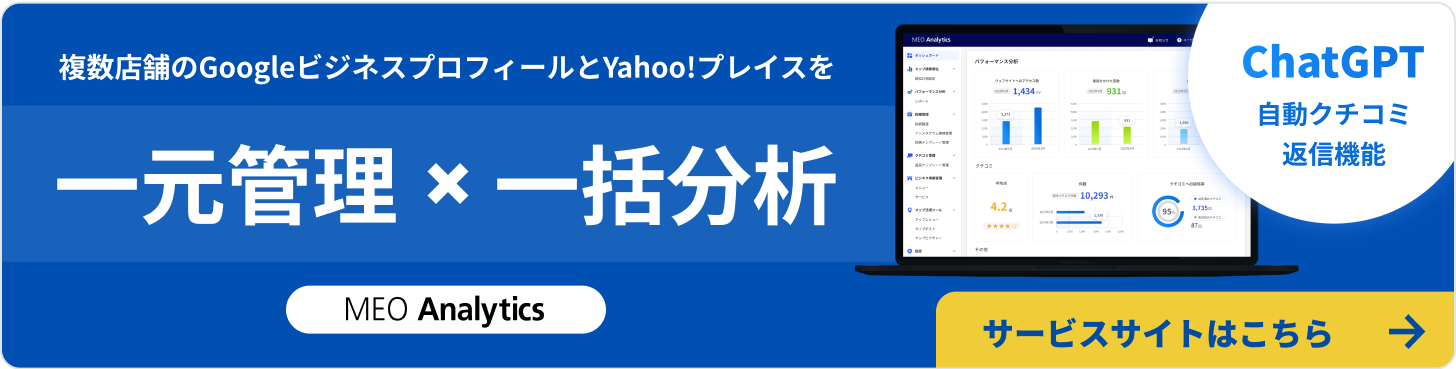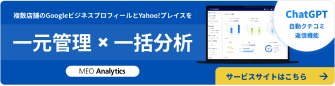Googleビジネスプロフィール「写真」に関する基礎知識
投稿できるカテゴリは「カバー」「ロゴ」「写真」の3つ
写真を投稿できるGoogleビジネスプロフィールのカテゴリは、「カバー」「ロゴ」「写真」の3つです。
以前は「店内」や「外観」「職場」「スタッフ」など、写真に関するカテゴリを選択できましたが、現在はビジネスプロフィールのメイン画像になる、「カバー」と店舗のアイコンになる「カバー」以外は全て「写真」でまとめられ、投稿後にGoogleが自動でカテゴリを作成します。
投稿できる写真のサイズや容量
Googleビジネスプロフィールに投稿できる写真のファイルサイズは、10KB〜5MBです。
写真の解像度は縦250ピクセル・横250ピクセル以上にする必要があり、縦720ピクセル・横720ピクセルにすることが推奨されています。写真の保存形式はJPG・PNGのいずれかです。
【参考記事】:ビジネス プロフィールの写真や動画を管理する
写真の投稿にはオーナー認証が必要
投稿した写真をGoogleビジネスプロフィールに表示させるためには、Googleからオーナー認証を済ませておく必要があります。
オーナー認証が完了していない状態でも写真の投稿自体はおこなえますが、投稿した写真が承認されず、表示されません。
そのため、写真を投稿する前に、先にオーナー認証をおこなっておきましょう。
オーナー認証の手順は、以下の通りです。
- ナレッジパネルもしくはGoogleマップ上に表示された店舗情報に表示されている「ビジネスオーナーですか?」をクリックする
- 「今すぐオーナー確認」をクリックする
- 確認方法を選択する
Googleビジネスプロフィールに写真をアップロードする方法
Googleビジネスプロフィールに写真を追加する手順は、以下の通りです。
1. Googleビジネスプロフィールにログインします。
2. メニューから「写真」をクリックします。
3. 上位にある「写真を追加」をクリックします。
4. 投稿したい写真をドラッグ、もしくはファイルを選択します。
以上で写真のアップロードは完了です。
アップロードした写真がGoogleビジネスプロフィール上に表示されるのは、Googleが審査をおこない、承認された後です。
追加した写真がGoogleビジネスプロフィール上に表示されるまでに、最大で48 時間ほどかかる場合があります。
■ アップロードした写真のステータスについて
Googleビジネスプロフィールに写真をアップロードすると、「公開」「保留中」「不承認」の3つのステータスのいずれかが表示されます。
・「公開」は、投稿した写真がすでにGoogleビジネスプロフィールに表示されている状態です。
・「保留中」は、写真がアップロードされている状態か、Googleビジネスプロフィールのオーナー認証が完了していない状態です。
・「不承認」は、投稿した写真がGoogleのポリシーに違反していると判断された状態です。どちらの場合も、投稿した写真はGoogleビジネスプロフィールに表示されません。
不承認になる原因については、後ほど詳しく解説します。
Googleビジネスプロフィールから写真を削除する方法
Googleビジネスプロフィールから写真を削除する場合、オーナーが投稿した写真であれば削除ができます。
Googleビジネスプロフィールに店舗が投稿した写真を削除する手順は、以下の通りです。
1. Googleビジネスプロフィールマネージャーのメニューから「写真」を選択する
2. 削除する写真を選択する
3. 写真の右上にある「ゴミ箱」マークをクリックする
4. 「この写真を削除してもよろしいですか?」と表示されるので「削除」をクリック
以上で削除は完了です。
ユーザーが投稿した写真を削除したい場合の手順
Googleマップにユーザーが投稿した写真を削除する場合、Googleから承認してもらう必要があります。
ユーザーが投稿した写真が、「Google マップの写真に関するポリシー」に違反している場合は削除申請が承認されますが、写真がGoogleのポリシーに違反していなければ削除申請が却下されます。
ユーザーが投稿した写真の削除を申請する手順は、以下の通りです。
- 自社のGoogleビジネスプロフィールのページにアクセスする
- 「写真」をクリックする
- 削除をリクエストする写真を選択する
- 写真の右上のその他アイコンをクリックする
- 「この写真を報告」をクリックする
- 違反の種類を選択する
- 「送信」をクリックする
【参考記事】:ユーザーが投稿した写真の削除をリクエストする
以上で削除申請は完了です。
尚、削除申請の承認には数日かかる場合があります。
写真が不承認になる理由
Googleビジネスプロフィールに追加した写真が不承認になる理由は、以下の3つです。
- ガイドライン違反
- 不適切なコンテンツ
- Googleのエラー
それぞれの理由について詳しく解説します。
ガイドライン違反
Googleビジネスプロフィールに追加した写真が不承認になる1つ目の理由は、写真のフォーマットがガイドラインに違反しているためです。Googleビジネスプロフィールに投稿する写真にはガイドラインが用意されており、ガイドラインや要件に沿っていない写真は承認されない場合があります。
写真と動画のガイドライン
ビジネス プロフィールの写真や動画を管理する「Googleビジネスプロフィールヘルプ」
写真や動画が Google のガイドラインや要件に沿っていて、Google のコンテンツ ポリシーに違反していないことを確認してください。
写真のガイドライン
Google サービス上では、以下の基準を満たす写真が最適です。
形式: JPG または PNG
サイズ: 10 KB~5 MB
推奨解像度: 縦 720 ピクセル、横 720 ピクセル
最小解像度: 縦 250 ピクセル、横 250 ピクセル
品質: ピントが合っていて十分な明るさのある写真を使用します。大幅な加工や過度のフィルタ使用は避けてください。雰囲気をありのままに伝える画像をお選びください。
また、ガイドラインに沿った写真であっても、第三者が撮影した写真や主たる被写体と店舗に関連性がない写真、極端に暗い写真、ピンぼけした写真、過度に加工された写真などは承認されない場合があります。
自分で撮影したメディアを使用する。自身のカメラで場所を撮影したメディアをアップロードします。スクリーンショット、ストックフォト、GIF、コラージュ、過度に編集または加工された写真、他者が作成した画像は使用しないでください。
マップにメディアを投稿する際のヒント「Googleビジネスプロフィールヘルプ」
投稿先の場所でメディアを作成する。投稿対象の場所で写真や動画を作成すると、関連性を高めることができます。
場所をメインの被写体とする。コンテンツの主なテーマは、その場所である必要があります。場所以外のものが中心となっているメディア(自分または複数の人物がメインの被写体となっている自撮り写真など)は、他のユーザーが行き先を決める際の参考にはなりません。
不適切なコンテンツ
Googleビジネスプロフィールに追加した写真が不承認になる2つ目の理由は、写真の内容が不適切なコンテンツだと判断されたためです。
Googleビジネスプロフィールでは、禁止および制限されているコンテンツの投稿を禁止しています。わいせつな写真や冒とくするような写真、性的描写が露骨な写真を投稿すると、不適切なコンテンツだと判断され承認されない場合があります。
Googleビジネスプロフィールに写真を追加する際には、Googleのガイドラインに抵触していないかを確認しましょう。
【参考資料】:禁止および制限されているコンテンツ
Googleのエラー
Googleビジネスプロフィールに追加した写真が不承認になる3つ目の理由は、Googleが間違って画像を認識したためです。
Googleは投稿された写真を画像認識で審査しますが、本来の意味とは異なる内容の写真だと間違って認識し、不適切なコンテンツだと判断してしまう場合があります。Google側の画像認識技術の問題なので店舗側に落ち度はありませんが、別の画像を用意して再度追加してみましょう。
Googleビジネスプロフィールの「写真」の効果を高める方法
Googleビジネスプロフィールの「写真」の効果を高める方法は、以下の3つです。
- 高品質な写真を利用する
- サービスの魅力が伝わる写真をアップロードする
- 定期的に写真を追加する
それぞれの方法について詳しく解説します。
高品質な写真を利用する
Googleビジネスプロフィールの「写真」の効果を高める1つ目の方法は、高品質な写真を利用することです。
画質が粗い写真やピンぼけの写真など、低品質な写真を投稿すると、何の写真なのかユーザーが理解できない場合があります。店舗の外観や店内の様子、商品の写真を投稿する際には、できる限り高画質な写真を投稿するようにしましょう。
サービスの魅力が伝わる写真をアップロードする
Googleビジネスプロフィールの「写真」の効果を高める2つ目の方法は、サービスの魅力が伝わる写真をアップロードすることです。Googleビジネスプロフィールを閲覧するユーザーは、提供する商品やサービスの説明分や価格だけでなく、投稿された写真からも魅力的なのかを判断しています。
食べ物を提供する店舗であれば、できる限り美味しそうだと思わせる写真や色合いが鮮やかな写真を投稿すると効果的です。写真を撮影する段階で角度やアングル、明るさ、切り取り方を意識し、より魅力的に感じる写真を投稿するようにしましょう。
定期的に写真を追加する
Googleビジネスプロフィールの「写真」の効果を高める3つ目の方法は、定期的に写真を追加することです。
Googleビジネスプロフィールに投稿された写真を見るユーザーは、いつ投稿された写真なのかも意識しています。
高品質な写真が投稿されていても、投稿日が数ヶ月・数年前であれば、今でも同じなのか不安に感じるかもしれません。最近の写真が投稿されていないと、営業しているかを疑われることもあるでしょう。
定期的に写真を投稿し、ユーザーに対して店舗の最新情報を提供するようにしましょう。
まとめ
今回は、Googleビジネスプロフィールの写真機能について解説しました。
写真が不承認になる理由と「写真」の効果を高める方法は、以下の通りです。
| 不承認になる理由 | ・写真のフォーマットがガイドラインに違反している ・写真の内容が不適切なコンテンツだと判断された ・Googleが間違って画像を認識した |
| 効果を高める方法 | ・高品質な写真を利用する ・サービスの魅力が伝わる写真をアップロードする ・定期的に写真を追加する |
本記事で解説した、Googleビジネスプロフィールに写真を追加する方法を参考に写真を投稿し、店舗への来店数を増やしましょう。
また、ユーザーから不適切な写真が投稿されたままになっていると、他のユーザーから勘違いされてしまう恐れがあります。本記事で解説した写真を削除する方法を参考に、不適切な写真については削除申請をおこなうことをオススメします。